Excel单元格自动换行设置教程
时间:2025-09-29 16:54:47 456浏览 收藏
还在为Excel单元格中文本显示不全而烦恼吗?本文为您详细介绍三种简单易行的Excel自动换行设置方法,轻松解决文本溢出问题!无论是通过功能区按钮一键开启,还是利用右键菜单精确设置单元格格式,亦或是使用快捷键Alt+H+W+W快速切换,都能让您的Excel表格更加清晰易读。掌握这些技巧,让文本根据列宽自动折行显示,告别内容显示不全的尴尬,提升工作效率!快来学习如何在Excel中开启自动换行,让您的数据呈现更加完美!
开启自动换行可解决Excel文本显示不全问题,可通过功能区按钮、右键菜单设置或快捷键Alt+H+W+W实现,设置后文本将按列宽自动折行显示。
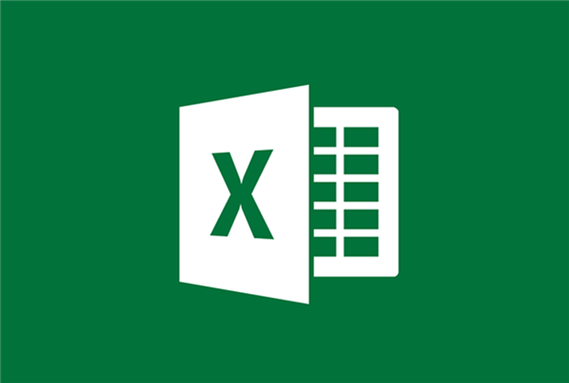
如果您在Excel中输入的文本内容过长,单元格无法完整显示所有文字,可能是由于自动换行功能未开启。以下是解决此问题的步骤:
本文运行环境:Surface Laptop 5,Windows 11
一、通过功能区按钮开启自动换行
使用Excel功能区中的“自动换行”按钮可以快速控制当前选中单元格的换行显示状态,适用于单个或多个单元格的批量设置。
1、选中需要设置自动换行的单元格或单元格区域。
2、在顶部菜单栏中点击“开始”选项卡。
3、在“对齐方式”功能组中找到并点击“自动换行”按钮。
4、完成操作后,单元格中的文本将根据列宽自动折行显示。
二、通过右键菜单设置单元格格式开启
通过单元格格式设置可以更精确地控制换行行为,并可与其他对齐方式组合使用。
1、选中目标单元格或区域,点击鼠标右键,选择“设置单元格格式”。
2、在弹出的对话框中切换到“对齐”选项卡。
3、在“文本控制”区域勾选“自动换行”复选框。
4、点击“确定”按钮应用设置,文本内容将按单元格宽度自动换行。
三、使用快捷键快速切换自动换行
掌握快捷键可以提升操作效率,适用于频繁调整单元格格式的用户。
1、选中需要设置的单元格或区域。
2、按下快捷键Alt + H + W + W,依次敲击,可快速开启或关闭自动换行功能。
3、操作完成后,查看单元格内容是否已按预期换行显示。
今天关于《Excel单元格自动换行设置教程》的内容介绍就到此结束,如果有什么疑问或者建议,可以在golang学习网公众号下多多回复交流;文中若有不正之处,也希望回复留言以告知!
-
501 收藏
-
501 收藏
-
501 收藏
-
501 收藏
-
501 收藏
-
467 收藏
-
315 收藏
-
171 收藏
-
210 收藏
-
457 收藏
-
482 收藏
-
220 收藏
-
149 收藏
-
297 收藏
-
177 收藏
-
488 收藏
-
253 收藏
-

- 前端进阶之JavaScript设计模式
- 设计模式是开发人员在软件开发过程中面临一般问题时的解决方案,代表了最佳的实践。本课程的主打内容包括JS常见设计模式以及具体应用场景,打造一站式知识长龙服务,适合有JS基础的同学学习。
- 立即学习 543次学习
-

- GO语言核心编程课程
- 本课程采用真实案例,全面具体可落地,从理论到实践,一步一步将GO核心编程技术、编程思想、底层实现融会贯通,使学习者贴近时代脉搏,做IT互联网时代的弄潮儿。
- 立即学习 516次学习
-

- 简单聊聊mysql8与网络通信
- 如有问题加微信:Le-studyg;在课程中,我们将首先介绍MySQL8的新特性,包括性能优化、安全增强、新数据类型等,帮助学生快速熟悉MySQL8的最新功能。接着,我们将深入解析MySQL的网络通信机制,包括协议、连接管理、数据传输等,让
- 立即学习 500次学习
-

- JavaScript正则表达式基础与实战
- 在任何一门编程语言中,正则表达式,都是一项重要的知识,它提供了高效的字符串匹配与捕获机制,可以极大的简化程序设计。
- 立即学习 487次学习
-

- 从零制作响应式网站—Grid布局
- 本系列教程将展示从零制作一个假想的网络科技公司官网,分为导航,轮播,关于我们,成功案例,服务流程,团队介绍,数据部分,公司动态,底部信息等内容区块。网站整体采用CSSGrid布局,支持响应式,有流畅过渡和展现动画。
- 立即学习 485次学习
